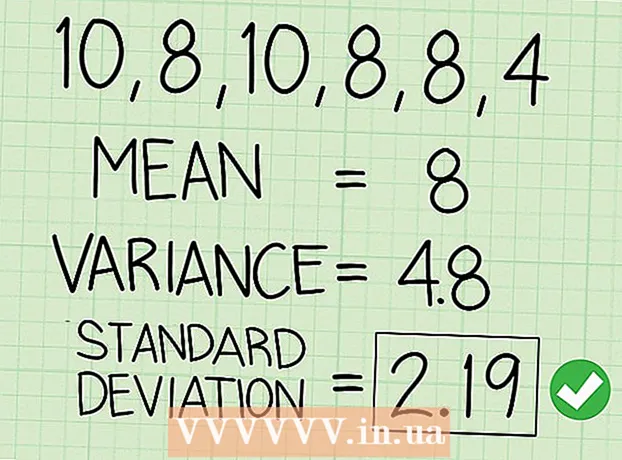लेखक:
John Stephens
निर्माण की तारीख:
28 जनवरी 2021
डेट अपडेट करें:
1 जुलाई 2024

विषय
अक्षम होने पर iPod पूरी तरह से लॉक हो जाएगा। एकमात्र तरीका जिसे आप फिर से उपयोग कर सकते हैं, वह है iTunes या iCloud का उपयोग करके अपने iPod को पुनर्स्थापित करना। यदि आपके पास एक बैकअप है, तो आप अपने डेटा को पुनर्स्थापित करने में सक्षम होंगे, लेकिन यह प्रक्रिया आपके iPod पर संग्रहीत सभी सामग्री को मिटा देगी। इसके अलावा, आइपॉड को अनलॉक करने का कोई अन्य तरीका अक्षम नहीं है।
कदम
4 की विधि 1: आईट्यून्स द्वारा
आइपॉड को कंप्यूटर से कनेक्ट करें। यदि आइपॉड अक्षम है, तो इसे अनलॉक करने का एकमात्र तरीका इसे मिटाना और इसे पुनर्स्थापित करना है। यदि आपके पास बैकअप है, तो आप इसे पुनर्स्थापित भी कर सकते हैं, अन्यथा आप अपना सारा डेटा खो देंगे। जब तक आप सही पासकोड दर्ज नहीं करते या डिवाइस पर मौजूद डेटा को नहीं मिटाते, iPod को अनलॉक करने का कोई तरीका अक्षम नहीं है।
- यदि आपके पास आईट्यून्स वाला कंप्यूटर नहीं है, तो आईक्लाउड वेबसाइट पर आईपॉड को पुनः स्थापित करने के निर्देशों के लिए अगला भाग देखें।

ITunes खोलें और iPod का चयन करें। आपका iPod स्क्रीन के ऊपर दिखाई देगा।- यदि आपके iPod को आपके कंप्यूटर से जोड़ने के बाद आपसे पासकोड मांगा जाता है, या आपने पहले कभी भी अपने कंप्यूटर पर अपने iPod को iTunes से सिंक नहीं किया है, तो नीचे का उपयोग पुनर्प्राप्ति मोड अनुभाग देखें।

अपने आइपॉड के लिए बैकअप बनाने के लिए "बैक अप नाउ" पर क्लिक करें। यह आपके iPod को पुनः स्थापित करने के बाद डेटा को पुनर्प्राप्त करने की अनुमति देगा।- सुनिश्चित करें कि "यह कंप्यूटर" एक पूर्ण स्थानीय बैकअप बनाने के लिए चुना गया है।
रीसेट प्रक्रिया शुरू करने के लिए "पुनर्स्थापित आइपॉड" पर क्लिक करें। इसे आमतौर पर पूरा होने में कुछ मिनट लगते हैं। उसके बाद, आप अपने आइपॉड के लिए प्रारंभिक सेटअप के माध्यम से जाएंगे।

सेटअप प्रक्रिया के दौरान "आईट्यून्स बैकअप से पुनर्स्थापित करें" चुनें। आपके द्वारा बनाया गया बैकअप आपके iPod पर सभी डेटा को लोड और पुनर्स्थापित करेगा। विज्ञापन
4 की विधि 2: आईक्लाउड वेबसाइट पर
यदि आपके पास कंप्यूटर तक पहुंच नहीं है, तो इस विधि का उपयोग करें। आप अपने आईपॉड को फाइंड माई आईफोन वेबसाइट के माध्यम से रीसेट कर सकते हैं, जब तक कि आईपॉड आपकी ऐप्पल आईडी के साथ पंजीकृत है और फाइंड माय आईपॉड को आईक्लाउड मेनू में चालू कर दिया जाता है। यह तभी काम करता है जब iPod वाई-फाई से जुड़ा हो।
- क्योंकि प्रक्रिया दूरस्थ रूप से की जाती है, आप एक नया बैकअप नहीं बना पाएंगे। इसका मतलब है कि आपके iPod पर मौजूद सभी डेटा खो जाएंगे, लेकिन आप पहले बनाए गए किसी भी बैकअप को पुनः लोड कर सकते हैं।
पहुंच ।कंप्यूटर या अन्य डिवाइस पर। आप किसी भी कंप्यूटर या डिवाइस पर वेब ब्राउज़र का उपयोग कर सकते हैं, या किसी अन्य iOS डिवाइस पर फाइंड माई आईफोन ऐप के साथ उपयोग कर सकते हैं।
अपने Apple ID में साइन इन करें। सुनिश्चित करें कि आप अपने iPod से जुड़े एक ही Apple ID खाते में साइन इन हैं।
खिड़की के शीर्ष पर "सभी उपकरण" बटन पर क्लिक करें। आपके Apple ID से जुड़े सभी Apple डिवाइस दिखाई देंगे।
सूची से iPod का चयन करें। नक्शा आइपॉड के स्थान को दिखाता है, और डिवाइस का विवरण कार्ड पर भी दिखाया गया है।
"मिटा" बटन पर क्लिक करें और पुष्टि करें। रीसेट प्रक्रिया शुरू करने के लिए आइपॉड को एक संकेत भेजा जाएगा। इस प्रक्रिया को पूरा होने में आमतौर पर कुछ समय लगता है।
- यदि Find My iPhone iPod से संपर्क करने में असमर्थ है, तो आप इस लेख में अन्य तरीकों की कोशिश कर सकते हैं।
आइपॉड को खरोंच से पुनर्स्थापित करें। एक बार रीसेट पूरा हो जाने के बाद, आपको अपने iPod को फिर से स्थापित करने के लिए प्रेरित किया जाएगा जैसा कि आपने पहली बार खरीदा था। आप पहले से बनाए गए बैकअप को लोड कर सकते हैं (यदि उपलब्ध हो), अन्यथा डिवाइस पूरी तरह से खाली हो जाएगा और ऊपर से चीरना होगा। विज्ञापन
विधि 3 की 4: रिकवरी मोड का उपयोग करना
यदि iTunes पासकोड के लिए पूछता है तो इस विधि का उपयोग करें। यदि आप ऊपर दिए गए iTunes का उपयोग करके अपने iPod को पुनर्प्राप्त नहीं कर सकते हैं क्योंकि सिस्टम को पासकोड की आवश्यकता है, या iPod को पहले कभी भी iTunes से कनेक्ट नहीं किया गया है, तो आपको डिवाइस को पुनर्प्राप्ति मोड में वापस रखना होगा। यह विधि आपको पासकोड के बिना आइपॉड को पुनर्स्थापित करने की अनुमति देगा।
- रिकवरी मोड का उपयोग करते समय, आप पुनर्स्थापित करने से पहले अपने iPod का बैकअप नहीं बना पाएंगे। इसलिए, आइपॉड पर सभी डेटा खो जाएगा।
आइपॉड से बिजली। यह प्रक्रिया तब शुरू की जानी चाहिए जब आइपॉड बंद हो। पावर बटन को दबाए रखें और फोन को बंद करने के लिए पावर स्लाइडर को स्वाइप करें।
आइपॉड को कंप्यूटर से कनेक्ट करें। पुनर्प्राप्ति मोड को सक्षम करने का एकमात्र तरीका अपने iPod को आपके कंप्यूटर से कनेक्ट करना और iTunes का उपयोग करना है। आपको पहले कंप्यूटर के साथ अपने आइपॉड को सिंक करने की आवश्यकता नहीं है।
ITunes खोलें। यदि iTunes स्थापित नहीं है, तो आप इसे मुफ्त में डाउनलोड कर सकते हैं।
पावर बटन और होम कुंजी दबाए रखें। जब तक आप Apple लोगो नहीं देखते तब तक जारी न करें। आईपॉड को आईपॉड स्क्रीन पर दिखाई देने तक बटन को दबाए रखें।
- यदि iPod की होम कुंजी काम नहीं करती है, तो TinyUmbrella को डाउनलोड करें, प्रोग्राम लॉन्च करें, फिर "एंटर रिकवरी मोड" पर क्लिक करें।
आईट्यून्स पर दिखाई देने वाली विंडो में "रिस्टोर" पर क्लिक करें। आईपीओ की वसूली शुरू होगी।
- यदि प्रक्रिया अभी भी आपके iPod को पुनर्स्थापित करने में मदद नहीं करती है, तो अगला भाग देखें।
आइपॉड को पुनर्स्थापित करें। एक बार पुनर्स्थापना पूरी हो जाने के बाद, आपको अपना iPod नए के रूप में सेट करने के लिए प्रेरित किया जाएगा। यदि आपके पास बैकअप उपलब्ध है, तो आप इसे अपने iPod पर लोड कर सकते हैं। विज्ञापन
विधि 4 की 4: DFU मोड का उपयोग करना
यदि पुनर्प्राप्ति मोड काम नहीं कर रहा है तो इस विधि को लागू करें। डिवाइस फ़र्मवेयर अपडेट (DFU) मोड रिकवरी मोड के समान है, यहां तक कि कई उपयोगकर्ताओं ने रिपोर्ट किया है कि मोड प्रभावी है और रिकवरी मोड नहीं है। रिकवरी मोड के साथ, आप अपने आइपॉड को पुनर्स्थापित करने से पहले बैकअप नहीं बना पाएंगे।
आइपॉड बंद बिजली। आपके लिए DFU मोड का उपयोग करने के लिए iPod को पहले संचालित करना होगा।पावर बटन को दबाए रखें और फोन को बंद करने के लिए पावर स्लाइडर को स्वाइप करें।
अपने आइपॉड को अपने कंप्यूटर में प्लग करें और आईट्यून्स खोलें। आपको अपने डिवाइस को DFU मोड से पुनर्स्थापित करने के लिए iTunes की आवश्यकता होगी, इस तरह से iPod को इस कंप्यूटर से पहले सिंक करने की आवश्यकता नहीं है।
- यदि iPod की होम कुंजी काम नहीं कर रही है, तो TinyUmbrella को डाउनलोड करें। कार्यक्रम लॉन्च करें और फिर जारी रखने के लिए "डीएफयू मोड दर्ज करें" पर क्लिक करें।
तीन सेकंड के लिए पावर बटन दबाए रखें। 1 से 3 तक जोर से गिनें ताकि आप समय के बारे में भ्रमित न हों।
पावर बटन को दबाए रखें और होम कुंजी को दबाए रखें। 3 सेकंड के लिए पावर बटन को रखने के बाद होम की को प्रेस और होल्ड करना शुरू करें।
10 सेकंड के लिए दोनों बटन दबाए रखें, फिर पावर बटन छोड़ दें। पावर बटन जारी करने के बाद होम कुंजी दबाए रखें।
एक और 10 सेकंड के लिए होम कुंजी दबाए रखें। आईपॉड की स्क्रीन डार्क रहती है, लेकिन आईट्यून्स रिपोर्ट करेगा कि आईपॉड को रिकवरी मोड में पता चला है। अब आप गृह कुंजी जारी कर सकते हैं।
पुनर्स्थापना प्रक्रिया शुरू करने के लिए "पुनर्स्थापना" पर क्लिक करें। आपके iPod को पुनर्स्थापित करना शुरू हो जाएगा, जिसे पूरा होने में कुछ समय लगेगा।
IPod सेटअप। एक बार पुनर्स्थापना हो जाने के बाद, आप अपने iPod को नए के रूप में पुनर्स्थापित कर सकते हैं यदि आपके पास पहले से बैकअप है, तो इसे अपने iPod पर पुनः लोड करें या सभी अंतर्निहित डेटा खो जाएंगे। विज्ञापन